[JAVA] ◆ Spring Boot + note de construction de l'environnement gradle
★ Introduction
J'étais assez accro à la création de l'environnement pour Spring Boot + gradle. Laissez un mémo de construction d'environnement pour vous-même.
★ Environnement
- Eclipse : 4.8.0 Photon --Version de démarrage de printemps: 2.1.3 --Version de base: Buildship 3.0
- OS : Windows10 64bit
★ Téléchargez Eclipse
A l'origine j'utilisais Eclipse, mais comme c'était la version 3.7 ou pour PHP, J'ai mis la dernière version pour java.
http://mergedoc.osdn.jp Téléchargez le java Windows 64bit Standard Edition ci-dessus.
★ Ajout de plug-in
Spring Tools 3 Add-On (aka Spring Tools Suite3)
- Sélectionnez [Aide (H)] ⇒ [Eclipse Marketplace (M) ...]
- Eclipse Marketplace: saisissez [STS] dans [Search] sur l'onglet [Search].
- Eclipse Marketplace: Appuyez sur le bouton [Installer] dans [Spring Tools 3 Add-On (aka Spring Tools Suite3) 3.9.7.RELEASE]
- Confirmer les fonctionnalités sélectionnées: Toutes doivent être cochées par défaut, cliquez donc sur le bouton [Confirmer].
- Vérification de la licence: Cochez [J'accepte les termes des conditions d'utilisation (A)] et cliquez sur le bouton [Terminer (F)].
- Avertissement de sécurité: une fenêtre contextuelle apparaîtra, cliquez donc sur le bouton [Installer].
- Faites-vous confiance à ces certificats? : Cliquez sur le bouton [Sélectionner tout (S)], puis sur [Accepter la sélection (A)].
- Mise à jour du logiciel: cliquez sur le bouton [Redémarrer maintenant] pour redémarrer Eclipse.
Éditeur de dégradé minimaliste
En bref, ce qui recoupe STS.
- Eclipse Marketplace: saisissez [gradle] dans [Search] sur l'onglet [Search].
- Eclipse Marketplace: appuyez sur le bouton Installer dans Minimalist Gradle Editor 1.0.1
- Poussez-le de la même manière que STS. Redémarrer
Buildship Gradle Integration
- Eclipse Marketplace: saisissez [gradle] dans [Search] sur l'onglet [Search].
- J'ai essayé d'installer [Buildship Gradle Integration 3.0] ... mais c'était déjà [Installé], donc je n'ai rien fait.
★ Création de projet
Créez un projet! ** J'étais vraiment dedans. ** **
- [Fichier (F)] ⇒ [Nouveau (N)] ⇒ [Autre]
- Sélectionnez l'assistant: [Spring Boot] ⇒ Sélectionnez [Spring Starter Project] et cliquez sur le bouton [Next].
- Nouveau projet Spring Starter: laissez l'URL et le nom du service par défaut et sélectionnez Gradle (Buildship 3.x) pour Type: ...
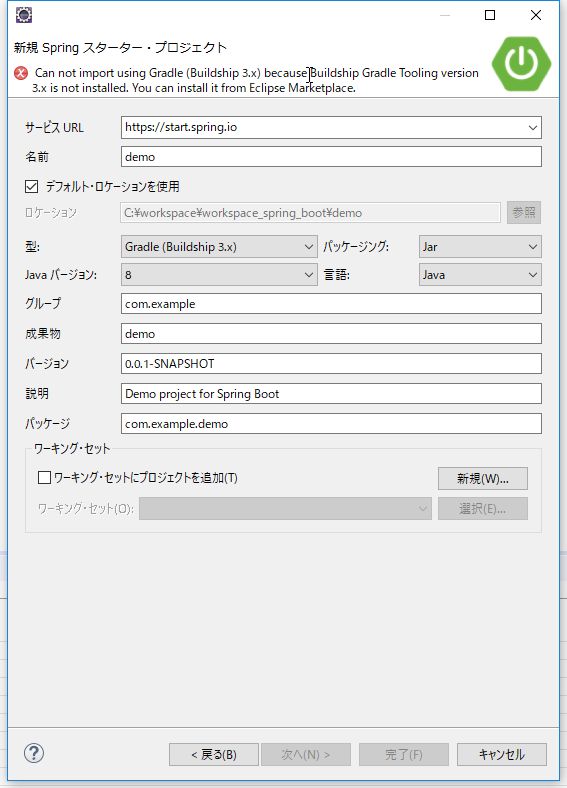
** Je reçois un message d'erreur. ** ** Je suis un ingénieur qui ne sait pas lire l'anglais, donc j'ai des problèmes. .. Cependant, j'ai en quelque sorte trouvé que Buildship n'était pas installé correctement. Il était déjà installé.
Après cela, je n'ai pas pu mettre à jour à partir des mises à jour disponibles, les activer ou les désactiver sur le site du logiciel disponible et essayer diverses choses, mais le problème n'a pas été résolu. Je l'ai essayé pendant environ une heure.
En conséquence, il est résolu par la méthode suivante.
- Sélectionnez [Aide (H)] ⇒ [Eclipse Marketplace (M) ...]
- Eclipse Marketplace: appuyez sur l'onglet Installé
- Eclipse Marketplace: appuyez sur le bouton [Update] de [Buildship Gradle Integration 3.0]
★ Création de projet (re)
★ Si vous suivez les étapes 1 à 3 de la création de projet ...
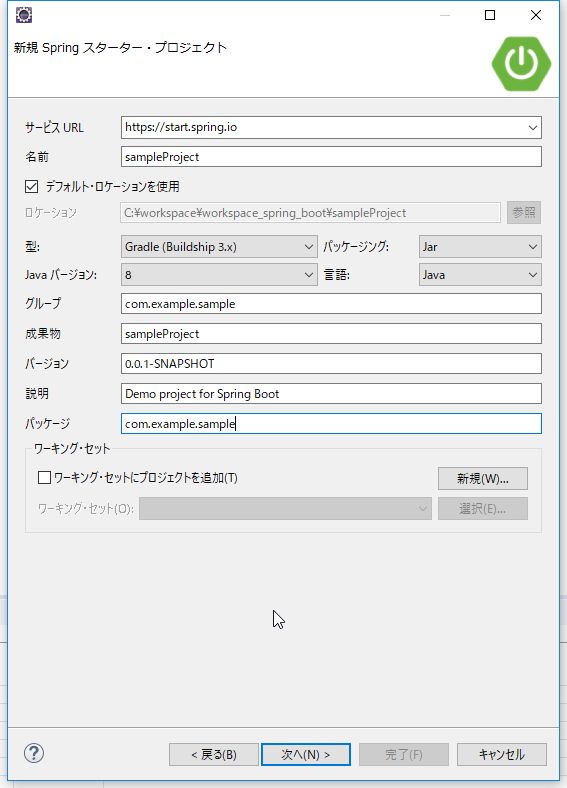
** J? ai compris! ** **
- Ajoutez [Group] et [Package] à la liste et cliquez sur le bouton [Next].
- Nouveau projet Spring Starter: Cochez [Web] ⇒ [Web] et cliquez sur le bouton [Next].
- Nouveau projet Spring Starter: conservez la valeur par défaut et appuyez sur le bouton [Terminer (F)].
Le projet est maintenant créé avec succès. L'opération réelle sera décrite dans l'article suivant.
Recommended Posts